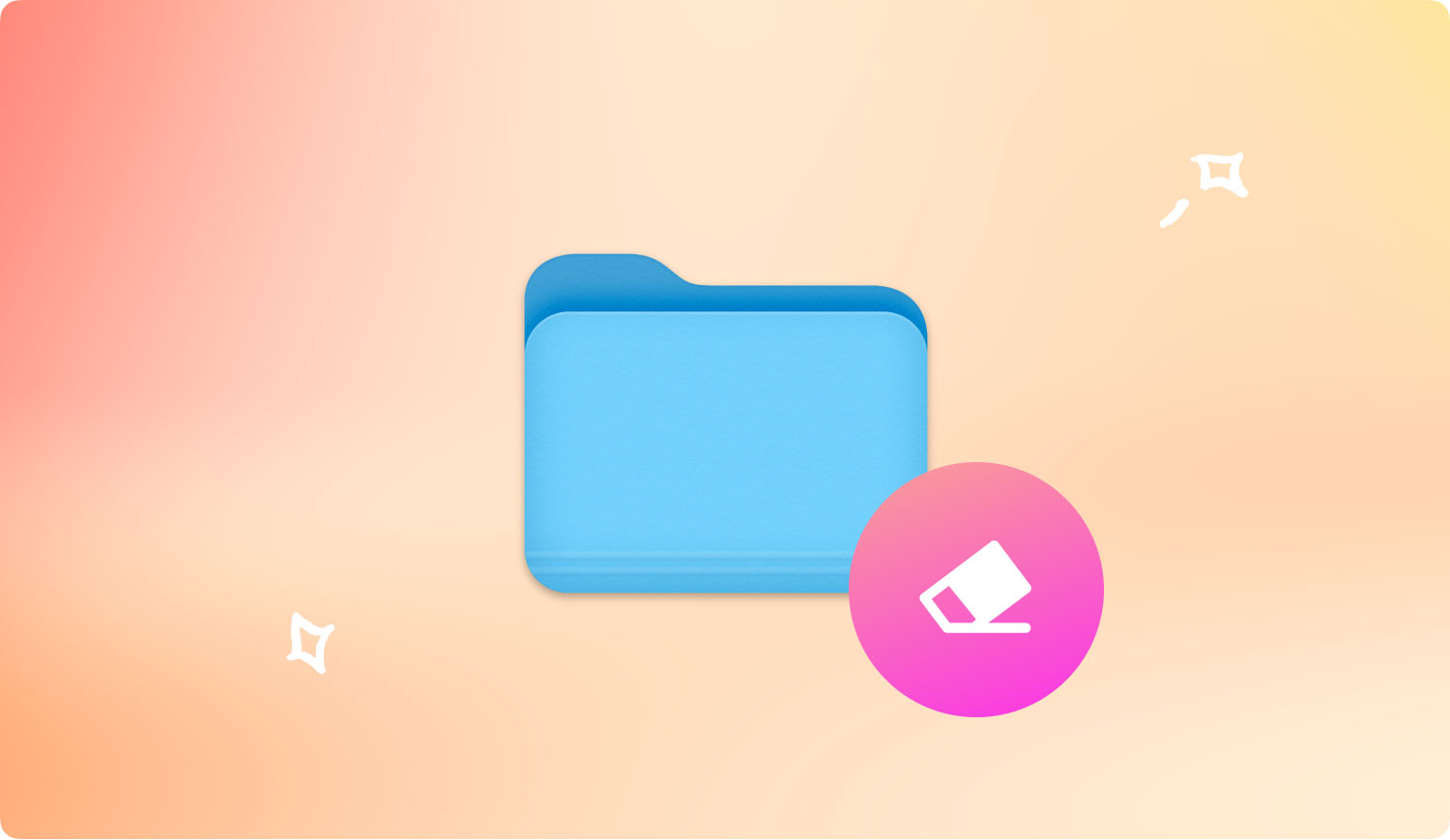Jeśli szukasz sposobów jak bezpiecznie usuwać pliki na komputerze Mac, to ten wpis jest dla Ciebie. Czytaj dalej, aby dowiedzieć się, jak możesz go trwale usunąć.
Nikt nie lubi, gdy jego dane osobowe są widoczne i dostępne dla kogokolwiek innego. To z pewnością narusza naszą prywatność i bezpieczeństwo. Jednak dane i inne pliki są łatwo udostępniane publicznie i mogą zostać skradzione w dowolnym momencie. Dlatego stosujemy wiele zabezpieczeń na naszych urządzeniach, aby mieć pewność, że wszystko jest nienaruszone i nic nie zostanie skradzione.
Kolejny powód do trwale usuń pliki na komputerze Mac, jeśli planujesz sprzedać go komuś innemu. Nie chciałbyś udostępniać swoich danych osobowych komuś, kogo nie znasz osobiście, prawda? Dlatego zanim wystawisz go na sprzedaż, pamiętaj o całkowitym usunięciu wszystkich śladów plików wewnątrz urządzenia.
Część 1. Jak bezpiecznie usuwać pliki na komputerze Mac na zawsze za pomocą narzędziaCzęść 2. Jak ręcznie usunąć pliki na komputerze MacCzęść 3. Bezpiecznie usuwaj pliki na El Capitan i wyższychCzęść 4. Bezpiecznie usuwaj pliki w systemie MacOS SierraCzęść 5. Trwałe usuwanie plików ze starszych wersji systemu MacOS
Część 1. Jak bezpiecznie usuwać pliki na komputerze Mac na zawsze za pomocą narzędzia
Od czasu do czasu usuwanie plików na komputerze Mac może być przerażające. Co gorsza, nie gwarantuje to nawet trwałego usunięcia plików. To jest najbardziej niepokojąca część, strach przed jej odzyskaniem.
Damy Ci najskuteczniejszą metodę, aby bezpiecznie usuwać pliki na komputerze Mac bez obawy o ponowne odzyskanie plików. Wszystko czego potrzebujesz to program, który wykona zadanie za Ciebie w mgnieniu oka.
Pobierz i zainstaluj TechyCub Mac Cleaner, który trwale usunie wszystkie pliki bez żadnych śladów. TechyCub Mac Cleaner ma wiele funkcji, które pomogą Ci pozbyć się wrażliwych plików, wyczyścić pliki dziennika, przyspieszyć działanie i zrobić więcej rzeczy.
1. Uruchomić TechyCub Mac Cleaner
Mac Cleaner
Szybko przeskanuj komputer Mac i łatwo wyczyść niepotrzebne pliki.
Sprawdź podstawowy stan komputera Mac, w tym użycie dysku, stan procesora, użycie pamięci itp.
Przyspiesz działanie komputera Mac za pomocą prostych kliknięć.
Darmowe pobieranie
2. Wybierz narzędzie do usuwania śmieci
3. Kliknij przycisk Skanuj
4. Wybierz pliki, które chcesz usunąć
5. Kliknij Wyczyść i poczekaj na zakończenie procesu

Możesz zrobić ten krok, gdy zapisałeś i wykorzystałeś poufne informacje, które musiały zostać usunięte zaraz po.
Gdy usuwasz pliki na komputerze Mac i innych urządzeniach z systemem iOS, takich jak iPhone, informacje pozostają ukryte na dysku twardym, dopóki dane nie zostaną nadpisane. Oznacza to, że nie zniknęły całkowicie. Te dane mogą nawet zostać wykorzystane przeciwko tobie, jeśli można je odzyskać.
Oznacza to, że Twoje dane osobowe są podatne na kradzież tożsamości.
Czy istnieje sposób bezpiecznie usuwaj pliki na komputerze Mac na zawsze? Nie martw się, damy Ci więcej opcji bezpiecznego usuwania plików na komputerze Mac, których nikt nie może odzyskać, nigdy!
Kroki, które musisz wykonać, aby bezpiecznie usunąć pliki na komputerze Mac, są oparte na różnych wersjach komputerów Mac. Zapoznaj się z poniższymi krokami:
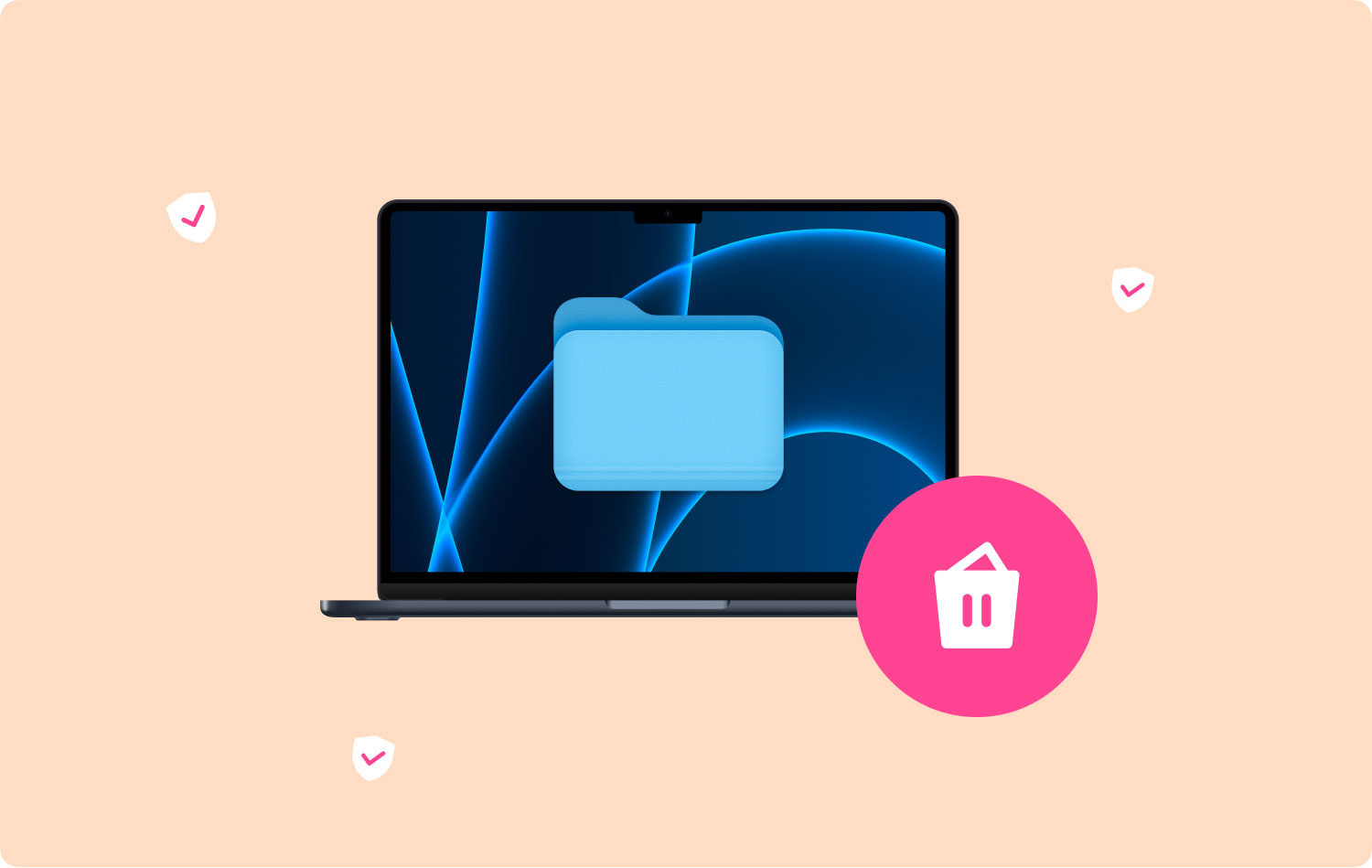
Część 2. Jak ręcznie usunąć pliki na komputerze Mac
Jest to podstawowy sposób usuwania plików z komputera Mac. Możesz to robić regularnie lub co tydzień, aby przyspieszyć działanie komputera Mac.
- Na klawiaturze przytrzymaj klawisz „Control”.
- Kliknij ikonę „Kosz”.
- Naciśnij „Polecenie” w systemie OS X Yosemite/wyższym. Zamiast tego możesz nacisnąć „Kontrola” lub „Opcja”.
- Kliknij „Bezpieczne opróżnianie kosza”
Jednak nie gwarantuje to, że pliki znikną na zawsze. Na pewno będą ślady kodów, które wciąż mogą być użyte do odzyskania informacji.
Część 3. Bezpiecznie usuwaj pliki na El Capitan i wyższych
W przypadku najnowszego systemu Mac OS wydawało się, że kosz został usunięty lub jeszcze lepiej „ukryty”. Wykonaj poniższe kroki, aby uruchomić kosz i usunąć ważne pliki.
- Otwórz LaunchPad
- Otwórz inny folder
- Znajdź i kliknij Terminal
- Wpisz srm –v (dodaj spację po v, srm oznacza „bezpieczne usuwanie”)
- Przeciągnij, a następnie upuść plik / y, które chcesz usunąć
Część 4. Bezpiecznie usuwaj pliki w systemie MacOS Sierra
Kiedy Apple uruchomił system MacOS Sierra, usunął opcję bezpiecznego usuwania, terminal i kosz na śmieci. Zamiast tego musisz zainstalować niszczarkę aplikacji, aby usunąć wszystkie pliki. Dostępne są 2 popularne opcje niszczarki, które skutecznie usuwają pliki: Bezpieczne usuwanie — File Shredder i FileShredder, które kosztują 4.99 USD za pobranie.
Możesz je kupić i pobrać z AppStore lub możesz znaleźć inne niszczarki aplikacji, które Twoim zdaniem mogą bezpiecznie i skutecznie usunąć wszystkie pliki na komputerze Mac.
Ludzie również czytają 17 powodów, dla których Twój Mac działa wolno! Jak przyspieszyć swój komputer Mac?
Część 5. Trwałe usuwanie plików ze starszych wersji systemu MacOS
W przypadku starszych wersji bezpieczne usuwanie plików na komputerze Mac wydaje się dość łatwe. Po prostu wykonaj następujące kroki:
- Otwórz menu Findera
- Wybierz "Bezpieczne opróżnianie kosza"
Otóż to! Spowoduje to zniszczenie plików przed ich usunięciem. Pamiętaj, że „niszczenie” oznacza, że pliki zostaną nadpisane przy użyciu losowego kodu, więc w przypadku ich odzyskania oryginalne pliki nie zostaną zdekodowane.

W dzisiejszym pokoleniu, w którym gadżety i informacje są bardzo przydatne, bardzo ważne jest, aby pliki osobiste były poufne i bezpieczne. Ale oczywiście nie możemy tego zrobić, ponieważ system nie pozwala nam tego zrobić, chyba że kody zostaną nadpisane.
Możemy ręcznie usunąć same pliki z dowolnego systemu MacOS, ale nadal można je odzyskać. Dobrze, że istnieje niezawodny program o nazwie TechyCub Mac Cleaner, który jest dedykowanym programem o różnych funkcjonalnościach.
Czy masz ważne dane przechowywane na komputerze Mac? Używać TechyCub Mac Cleaner i bezpiecznie usuwaj pliki na komputerze Mac w mgnieniu oka i bez stresu!
Mac Cleaner
Szybko przeskanuj komputer Mac i łatwo wyczyść niepotrzebne pliki.
Sprawdź podstawowy stan komputera Mac, w tym użycie dysku, stan procesora, użycie pamięci itp.
Przyspiesz działanie komputera Mac za pomocą prostych kliknięć.
Darmowe pobieranie